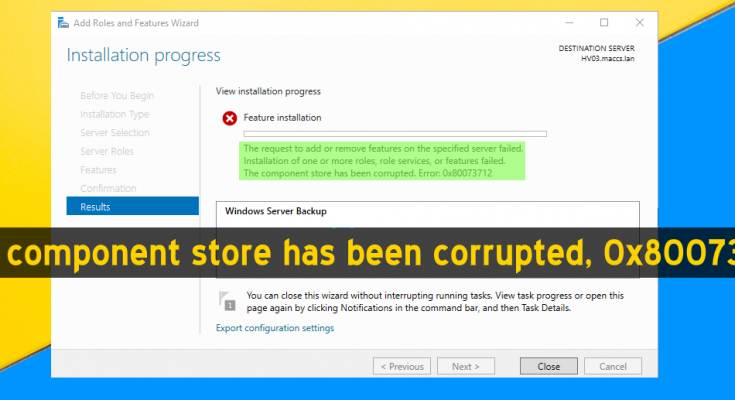Bonjour, je suis confronté à une erreur où je n’ai pas pu effectuer la mise à jour de Windows. Tout le temps, il lançait un message d’erreur “Le magasin de composants a été corrompu”. S’il vous plaît aidez-moi à résoudre le problème. Toute aide serait très appréciée.
Les mises à jour Windows sont publiées régulièrement par Microsoft pour maintenir leurs systèmes d’exploitation Windows – en corrigeant les anciennes erreurs, en réparant les failles de sécurité et en enracinant les nouvelles fonctions système, etc. Ainsi, la mise à jour de Windows doit être effectuée de temps en temps.
En règle générale, ce processus est fluide et les gens ne trouvent aucun problème. Cependant, les gens doivent parfois faire face à de graves problèmes d’installation, par exemple, Windows Update Service ne trouve pas la mise à jour requise même si une mise à jour est publiée, l’installation d’une mise à jour se bloque ou est annulée automatiquement.
Actuellement, les utilisateurs sont confrontés à l’erreur “0x80073710” lors de l’installation de Windows 10. Ce code d’erreur est accompagné de ERROR_SXS_COMPONENT_STORE_CORRUPT. Initialement, ce message d’erreur apparaît lorsque les utilisateurs installent une mise à jour particulière KB3194798, publiée le 11 octobre 2016.
Néanmoins, cette erreur empêche l’installation d’autres applications Windows et d’autres mises à jour sur le système concerné. Cependant, le problème se produit parfois même si les utilisateurs essaient simplement de mettre à jour Windows, quel que soit le numéro de base de connaissances qu’ils tentent d’installer.
À l’heure actuelle, aucun correctif officiel n’est disponible pour ce problème particulier. Les ingénieurs de Microsoft font de leur mieux pour que la solution fonctionne. Une fois qu’ils auront publié les correctifs, nous vous tiendrons au courant de notre mise à jour. En attendant, vous pouvez essayer les méthodes que nous proposons. Celles-ci sont présentées ci-dessous :
Les correctifs possibles pour le magasin de composants ont été corrompus
Il est supposé que l’erreur 0x80073712 est due à certains dysfonctionnements du système tels que des clés de registre endommagées ou des fichiers système corrompus. Pour résoudre ces problèmes, nous vous recommandons d’utiliser PC Repair Tool – un outil automatique permettant de fournir une réparation automatique en exécutant une analyse complète du système.
Cependant, si vous souhaitez rechercher des correctifs manuels, voici la série de méthodes que vous devriez essayer pour résoudre l’erreur ERROR_SXS_COMPONENT_STORE_CORRUPT :
Correctif 1 : exécuter l’outil DISM
Il existe un outil DISM automatique disponible sur Windows pour réparer les fichiers système corrompus. Si ceux-ci sont responsables de l’erreur que vous rencontrez, le magasin de composants a été corrompu, cette méthode vous aidera à résoudre le problème pour vous :
- Appuyez sur Win+ X et sélectionnez Invite de commandes (Admin),
- Tapez les commandes ci-dessous et appuyez sur Entrée à chaque fois :
DISM /En ligne /Cleanup-Image /CheckHealth
DISM /En ligne /Cleanup-Image /ScanHealth
DISM /En ligne /Cleanup-Image /RestoreHealth
- Une fois terminé, redémarrez votre système.
Correctif 2 : essayez l’utilitaire de résolution des problèmes de mise à jour Windows
Il s’agit d’un outil sur Windows pour vérifier tout problème lié à Windows Update. Voici comment exécuter l’outil de dépannage de Windows Update :
- Faites un clic droit sur le bouton Démarrer et sélectionnez Paramètres,
- Cliquez sur Dépanner et sélectionnez Windows Update,
- Là, vous trouverez Run the Troubleshooter, cliquez dessus.
L’utilitaire de résolution des problèmes de mise à jour de Windows s’exécutera ensuite pour rechercher d’éventuels problèmes liés à la mise à jour de Windows et le corriger si possible.
Correctif 3 : exécuter le vérificateur de fichiers système
Cet outil vérifiera et réparera les violations d’intégrité des fichiers système Windows :
- Dans la recherche Windows, tapez CMD,
- Faites un clic droit sur Invite de commandes et sélectionnez Exécuter en tant qu’administrateur,
- Tapez sfc / scannow et appuyez sur Entrée :
Lorsque le processus de numérisation est terminé et que le résultat est signalé, redémarrez votre PC et vérifiez ensuite si cela corrige l’erreur ‘0x80073712’.
Correctif 4 : Redémarrez le service de mise à jour Windows
Si le problème persiste, vous devez redémarrer vos services Windows Update et mettre à jour votre Windows la prochaine fois et voir si le problème persiste :
- Appuyez sur Win+ R, tapez services.msc et appuyez sur Entrée,
- Localisez la mise à jour Windows,
- Si vous avez trouvé une colonne vide, faites un clic droit dessus et sélectionnez Démarrer (Cela pourrait forcer Windows Update à se retrouver avec une erreur),
- Trouvez l’option Type de démarrage et réglez-la sur Automatique,
- Enfin, redémarrez votre système et mettez à jour votre Windows pour voir si le problème persiste.
Correctif 5 : Redémarrez les services concernés et renommez les dossiers SoftwareDistribution/Carroot2
Vous pouvez facilement exécuter cette méthode via les commandes de l’invite de commande. Voici les étapes nécessaires :
- Une fois dans l’invite de commande élevée, copiez et collez les commandes ci-dessous et appuyez sur Entrée à chaque fois :
arrêt net wuauserv
arrêt net cryptSvc
bits d’arrêt net
net stop msiserver
ren C:\\Windows\\SoftwareDistribution SoftwareDistribution.old
ren C:\\Windows\\System32\\catroot2 Catroot2.old
démarrage net wuauserv
net start cryptSvc
bits de démarrage net
net start msiserver
- Redémarrez ensuite votre système et voyez si cela résout votre problème.
Correctif 6 : Utiliser l’outil de création de médias
Si le problème persiste et que vous rencontrez toujours l’erreur de corruption du magasin de composants, vous devez mettre à niveau Windows vers la dernière version à l’aide de Media Creation Tool :
- Visitez le site Web officiel de Microsoft et téléchargez le support d’installation de Windows 10,
- Double-cliquez sur le programme d’installation pour l’installer,
- Acceptez les conditions et cliquez sur Suivant,
- Maintenant, sélectionnez mettre à niveau ce PC maintenant, puis cliquez sur Suivant,
- Attendez que les fichiers nécessaires soient téléchargés et que le processus de mise à niveau soit terminé,
- Enfin, redémarrez votre appareil.
Conclusion
C’est tout! Nous terminons maintenant notre article sur la façon de réparer l’erreur de magasin de composants corrompue. J’espère que oui, ces correctifs vous seront utiles pour résoudre le problème. Commentez ci-dessous en cas de questions, questions et suggestions concernant la publication.